Un código de acceso o contraseña es una medida de seguridad que se establece para evitar el acceso no autorizado de los archivos privados que se almacenan en su iPhone, especialmente cuando se pierde o se roban. Sin embargo, hay momentos en los que puede terminar olvidando el código de acceso de su iPhone, y desea desbloquear iPhone sin contraseña o restablecer iPhone sin contraseña. Puede considerar restaurar su dispositivo a la configuración de fábrica.
Esta guía informativa le proporcionará tres estrategias efectivas sobre cómo puede reiniciar su iPhone de fábrica sin la necesidad de un código de acceso. Se garantiza que finalmente accederá a su iDevice bloqueado o discapacitado una vez que implementa la información proporcionada en esta guía completa. Tenga en cuenta que la operación de restablecimiento de fábrica borrará todos los contenidos existentes en su iPhone. Pero no se preocupe, proporcionamos un pequeño truco al final del artículo para ayudarlo a recuperar datos de un iPhone de reinicio de fábrica.
Parte 1: Cómo restablecer la fábrica del iPhone sin contraseña con la recuperación del sistema iOS
¿Cómo restaurar iPhone sin contraseña? Si olvidó el código de acceso de su iPhone o su iPhone está deshabilitado por algunas razones, puede usar Recuperación del sistema iOS Para evitar el código de acceso del iPhone y arreglar su sistema iOS. Puede ayudarlo a restablecer su iPhone al estado original para su uso normal. Para usar la recuperación del sistema iOS para restablecer el iPhone a la configuración de fábrica sin contraseña, todo lo que necesita es un cable USB y una computadora.
Características principales de la recuperación del sistema iOS:
- Restablecer fácil y de forma segura a iPhone a la configuración de fábrica sin contraseña.
- Arregle varios problemas de iOS, como la identificación de touch de iPhone, no funciona, drenaje de la batería, pantalla negra del dispositivo, pantalla iDevice que no responde, errores de iTunes y muchos más.
- Poder degradar y actualizar iOS a la versión compatible.
- Trabaje bien en iPhone 12/12 Pro (MAX), iPhone 11/11 Pro (MAX), iPhone XS (MAX), iPhone XR, iPhone X, iPhone 8/7/6 (más).
![]()
![]()
Recommended Read: Olvidé el código de acceso del iPhone 16: Cómo desbloquearlo en 5 sencillos pasos
¿Cómo restablecer una fábrica un iPhone sin la contraseña utilizando la recuperación del sistema iOS?
Paso 1. Después de descargar e instalar la recuperación del sistema iOS en su computadora. Iniciarlo y elegir «Más herramientas»> «Recuperación del sistema iOS».
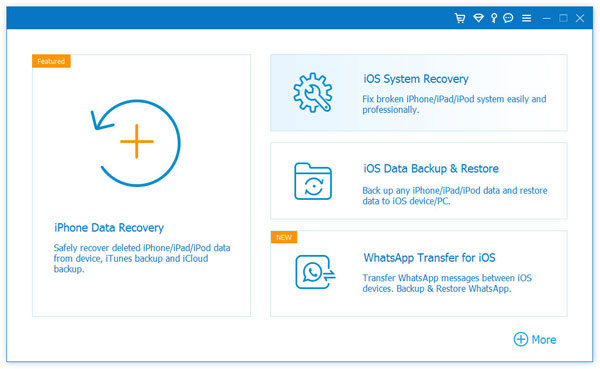
Paso 2. Conecte su iPhone a la computadora con un cable USB y haga clic en «Iniciar» en la interfaz del programa para continuar.
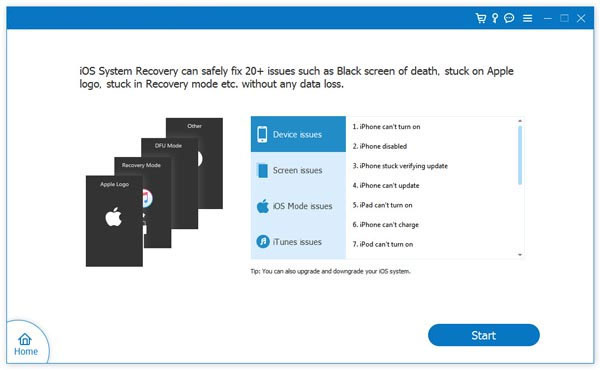
Paso 3. Mantenga presionada los botones «Inicio» y «Power» durante unos 10 segundos, y luego suelte solo el botón «Power», pero aún mantenga presionado el botón «Inicio». Una vez que vea el programa detecte el iPhone, puede lanzar el botón «Inicio».
Paso 4. Elija «Modo avanzado»> «Confirmar» para comenzar el restablecimiento de fábrica en su iPhone.
Paso 5. Verifique la información de su iPhone y toque «Reparar» para restablecer su iPhone. Tenga en cuenta que si la información detectada no es correcta, debe elegir la correcta manualmente antes de hacer clic en el botón «Reparar».
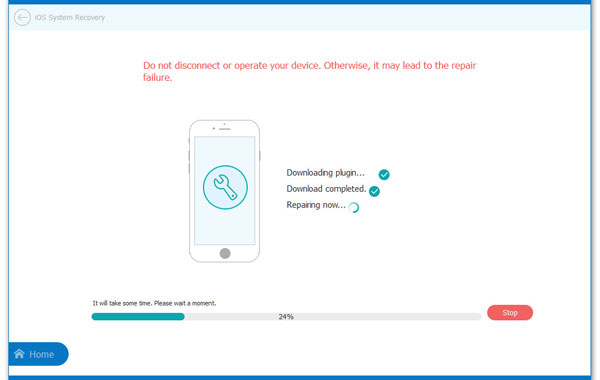
No puedo perderse:
Parte 2: Cómo restablecer la fábrica iPhone sin contraseña a través de iTunes
iTunes, además de ser utilizados para reproducir varios tipos de video digital y archivos de audio, también se pueden usar para almacenar y sincronizar datos en múltiples dispositivos iOS. El programa sofisticado también se puede utilizar para restablecer la fábrica de cualquier dispositivo iOS. A continuación se muestran los pasos detallados que puede seguir para usar iTunes para restablecer su iPhone de fábrica sin contraseña.
Situación 1 – Uso de una copia de seguridad de iTunes existente
Solo puede usar esta estrategia si había sincronizado previamente su iPhone con la computadora que desea usar y «confiaba». Puede usar una copia de seguridad de iTunes existente para restaurar su iPhone o crear uno nuevo, ya que no se le pedirá que primero desbloquee su iDevice.
- Inicie iTunes y conecte su iPhone a la computadora.
- En la pestaña Resumen, haga clic en la opción «Restaurar copia de seguridad» y luego «Restaurar» en la ventana emergente.
- Espere a que el proceso de restauración se complete con éxito y su código de acceso anterior se borrará en este paso.
- Después de la restauración, puede hacer clic en la opción «Restaurar copia de seguridad en iTunes», seleccione el archivo de copia de seguridad de iTunes apropiado y restaurar su iPhone desde este archivo de copia de seguridad.

Situación 2 – Si no hay una copia de seguridad de iTunes
También puede usar iTunes para restaurar su iPhone sin contraseña, incluso si no hay un archivo de copia de seguridad existente. A continuación se muestran los simples pasos para hacer esto.
- Inicie iTunes en su computadora.
- Apague su iPhone y póngalo en modo de recuperación. (Aquí hay una guía detallada que le enseña cómo arrancar iPhone en modo de recuperación)
- Cuando aparece un mensaje emergente en la pantalla del iPhone, solicitando «restaurar o actualizar», simplemente haga clic en «Restaurar». Esto comenzará a restablecer su iPhone sin contraseña.
- Espere un tiempo e iTunes instalará la última versión de iOS y algunas aplicaciones esenciales en su iPhone.
- Ingrese su iPhone y encontrará que puede acceder libremente a su iPhone sin ninguna protección de contraseña.
Tenga en cuenta que si su iPhone permanece en la pantalla del modo de recuperación durante más de 15 minutos, debe repetir los pasos 2 y 3 e intentarlo nuevamente.
No puedo perderse:
Parte 3: Cómo restablecer el iPhone sin contraseña a través de iCloud
También puede borrar de forma remota un iPhone sin contraseña con la ayuda de iCloud. Esta estrategia requiere que recuerde la contraseña de ID de Apple, tenga acceso a una conexión a Internet confiable y había configurado la función «Buscar mi iPhone» en su iDevice. Siga los pasos a continuación para aprender cómo restaurar la configuración del iPhone a la fábrica sin contraseña utilizando iCloud:
- Visite iCloud.com en su navegador de computadora e inicie sesión con su propia ID y contraseña de Apple.
- Haga clic en «Buscar mi iPhone» y luego «todos los dispositivos» en la parte superior de la ventana del navegador que está utilizando.
- Seleccione el iPhone que desea restablecer y luego haga clic en la opción «Borrar iPhone».
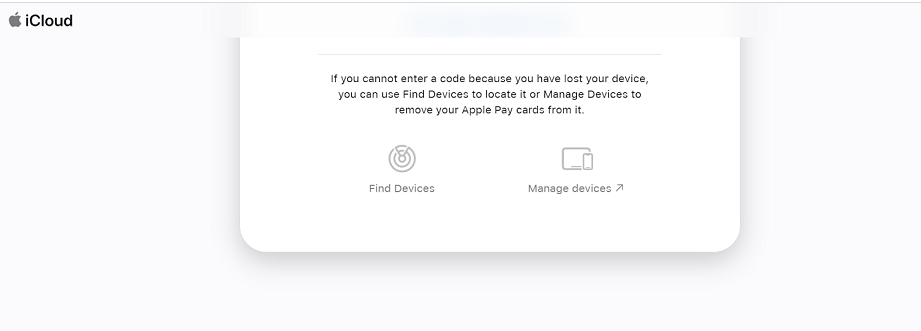
Ahora, todos los datos en su iPhone se borrarán y su iPhone se desbloquee bien. Puede intentar restaurar los datos de su iPhone de iTunes, iCloud u otras copias de seguridad como desee.
Parte 4: Consejos para el reinicio de iPhone
Debe pensar cuidadosamente antes de restablecer el iPhone, después de todo, una vez que realice esta operación, se borrará todo el contenido y la configuración en el iPhone. Si realmente necesita restablecer su iPhone, le recomendamos que primero haga una copia de seguridad completa del contenido en su iPhone. Y pase lo que pase, debe desarrollar un buen hábito de respaldar su iPhone con frecuencia.
Si acaba de olvidar la contraseña de la pantalla de bloqueo del iPhone, puede intentar desbloquear primero el iPhone (consulte la guía Cómo desbloquear un iPhone sin contraseña), luego vaya a «Configuración»> «General»> «Restablecer»> «Borrar todo el contenido y la configuración» para ingresar la contraseña y restablecer su iPhone.
Después de restablecer su iPhone, puede usar una nueva contraseña para proteger su iPhone. Pero esta vez, asegúrese de recordar la contraseña firmemente.
¿Qué opinas de esta publicación?
